premiere的旋转离开转场效果怎么制作
来源:网络收集 点击: 时间:2024-08-10【导读】:
premiere的旋转离开转场效果,是很常见的转场效果,在视频后期软件Premiere里面的做法很简单,今天我就来分享一下:premiere的旋转离开转场效果怎么制作工具/原料more电脑系统:win10专业版 64位操作系统Premiere版本:Adobe Premiere Pro CS6Premiere软件的操作方法:1/6分步阅读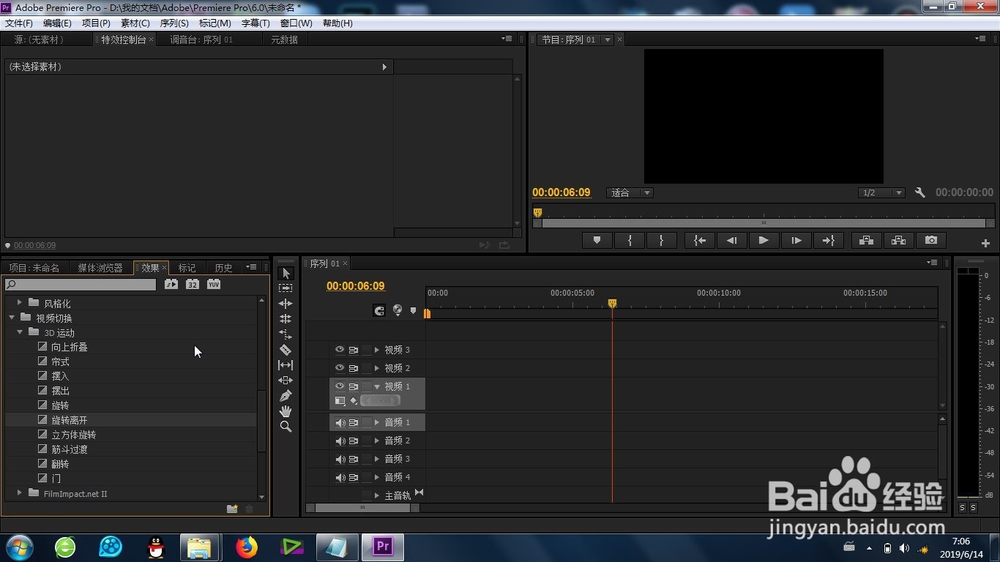 2/6
2/6 3/6
3/6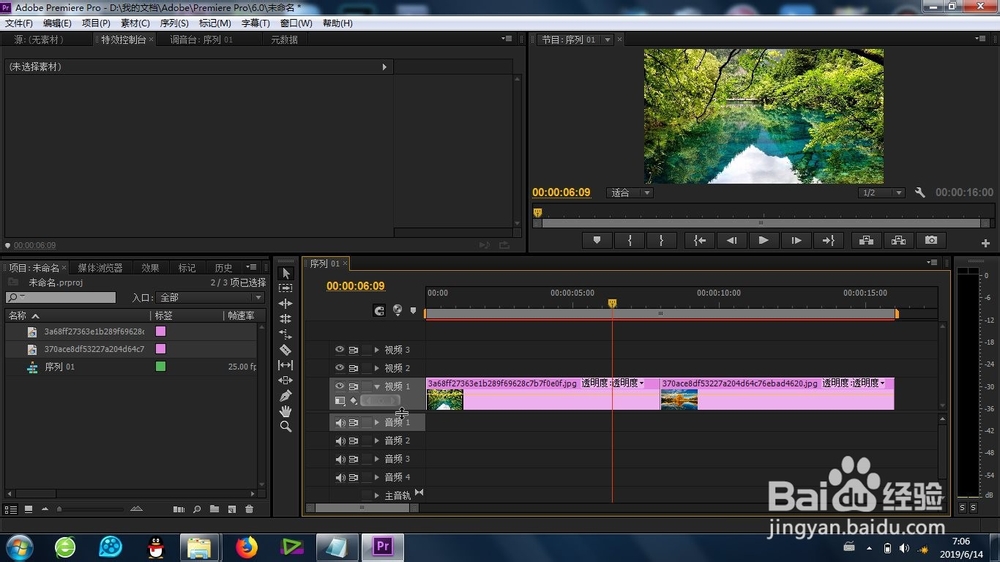
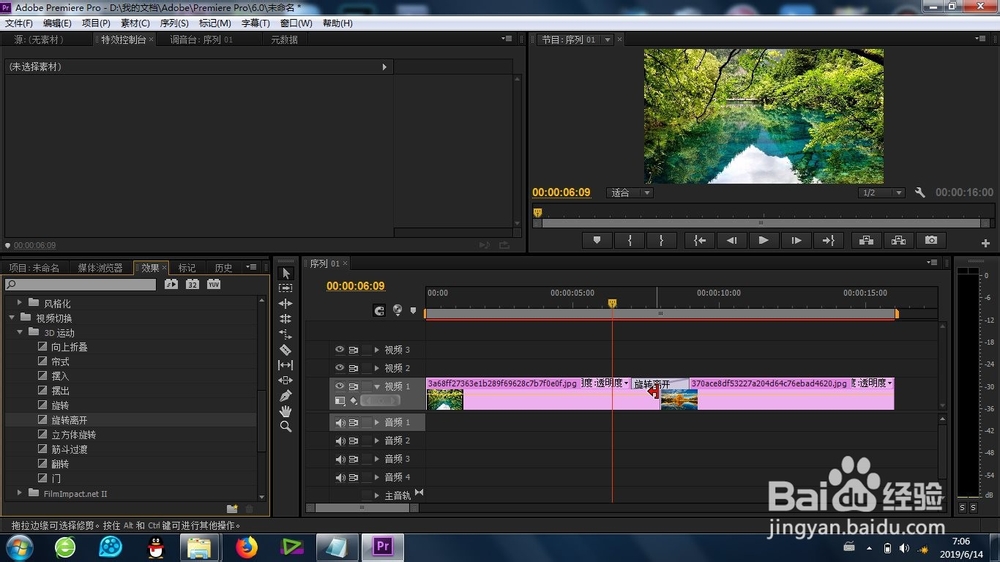 4/6
4/6 5/6
5/6
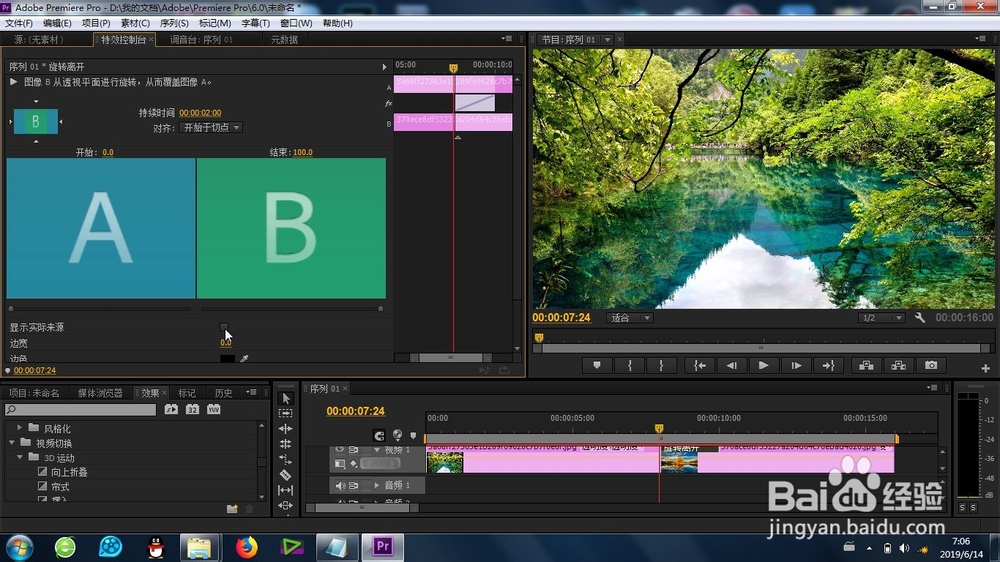 6/6
6/6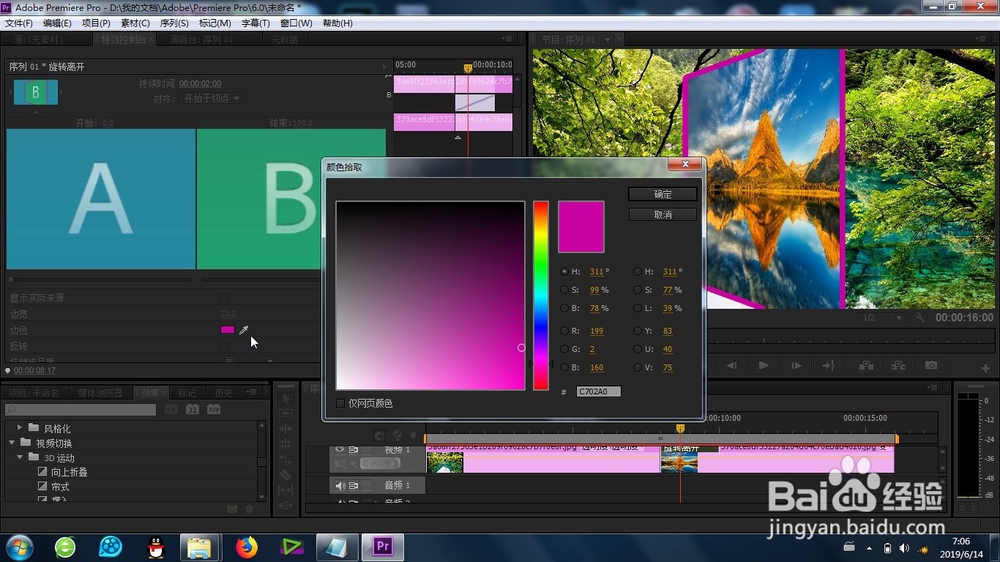 方法总结:1/1
方法总结:1/1
要做旋转离开转场效果,一定要知道这个“旋转离开转场效果”功能的位置:-效果-视频切换-3D运动-旋转离开转场效果。
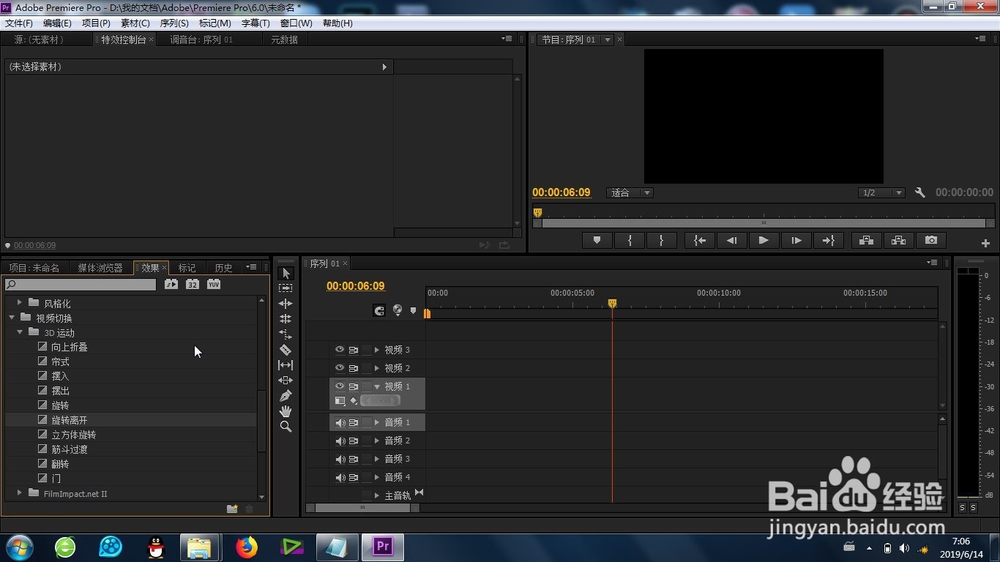 2/6
2/6再有就是将素材导入素材库(图片或者视频都可以)。
 3/6
3/6将导入的素材拖拽到时间线上,适当缩放时间线的显示比例。
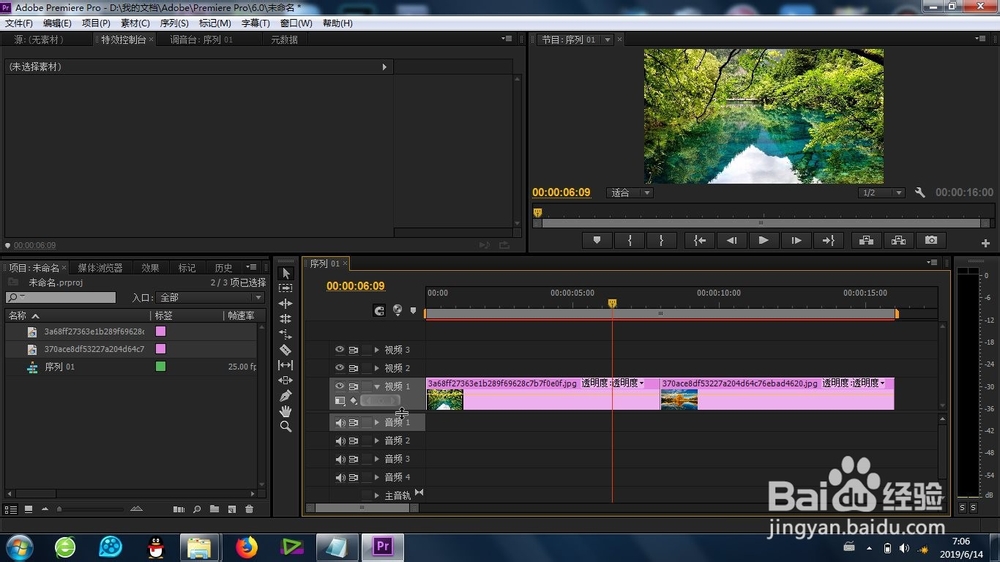
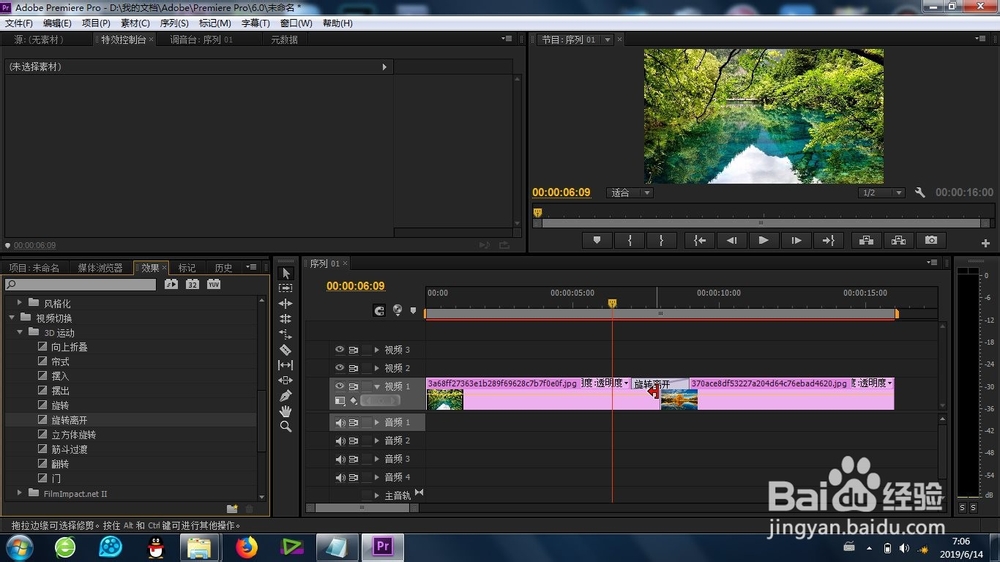 4/6
4/6再有就是找到“旋转离开转场”功能,将其添加到素材上,这样最基本的旋转离开转场效果就产生了。
 5/6
5/6要想调整其参数,可以找到左上角的特效控制台,里面就有相应的参数。

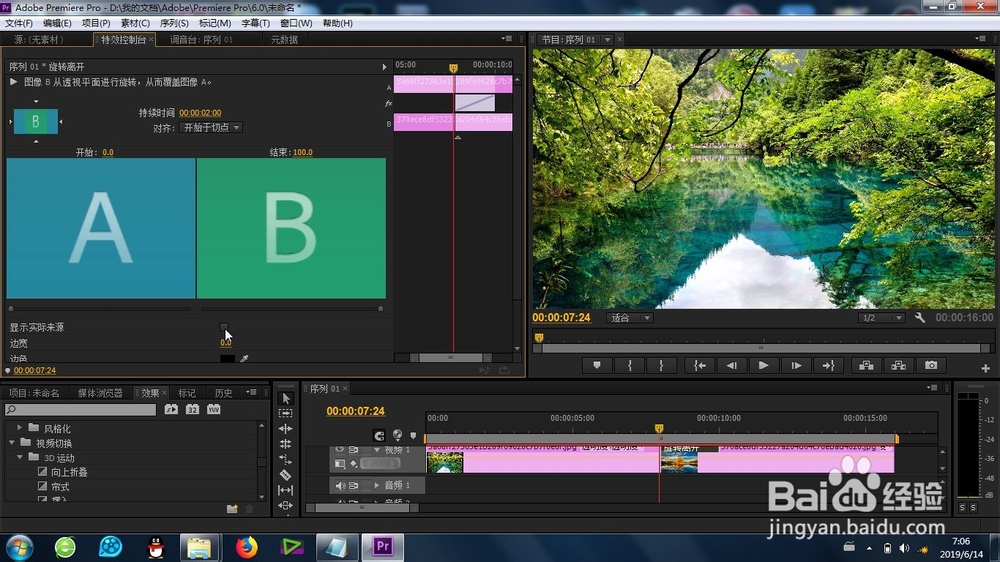 6/6
6/6我们可以设置的参数有:显示来源、边宽及颜色,在视频预览区域进行预览,这样就完成了旋转离开转场效果的制作。
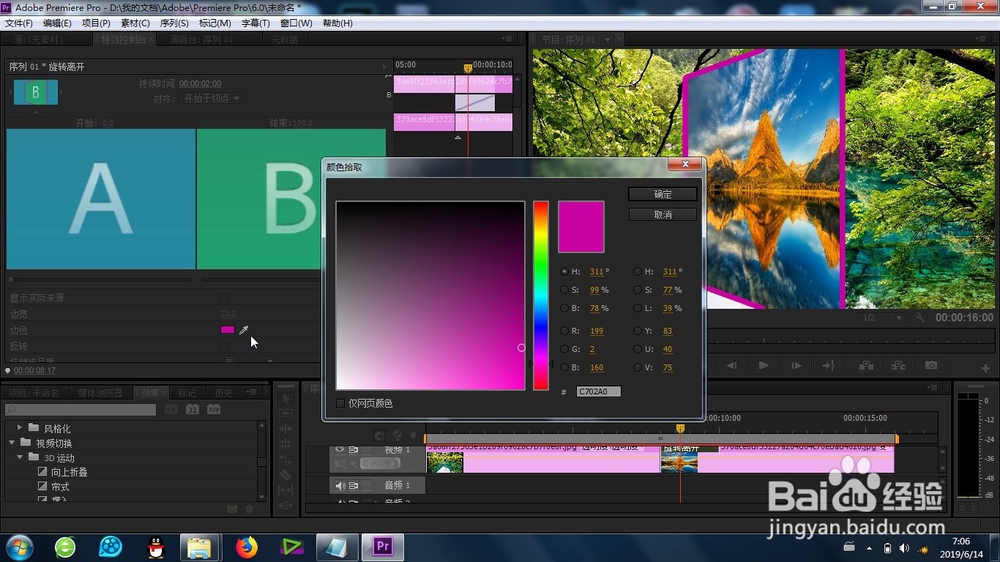 方法总结:1/1
方法总结:1/11、特效位置的确认;
2、素材的导入;
3、特效的添加;
4、特效参数的调节及效果预览。
注意事项tips:前后两段素材的大小,要基本保持一致。
PREMIERE旋转离开转场版权声明:
1、本文系转载,版权归原作者所有,旨在传递信息,不代表看本站的观点和立场。
2、本站仅提供信息发布平台,不承担相关法律责任。
3、若侵犯您的版权或隐私,请联系本站管理员删除。
4、文章链接:http://www.1haoku.cn/art_1100539.html
上一篇:全民烧脑297关按住屏幕三秒钟怎么过关
下一篇:斜线在PPT中的设计如何操作?
 订阅
订阅